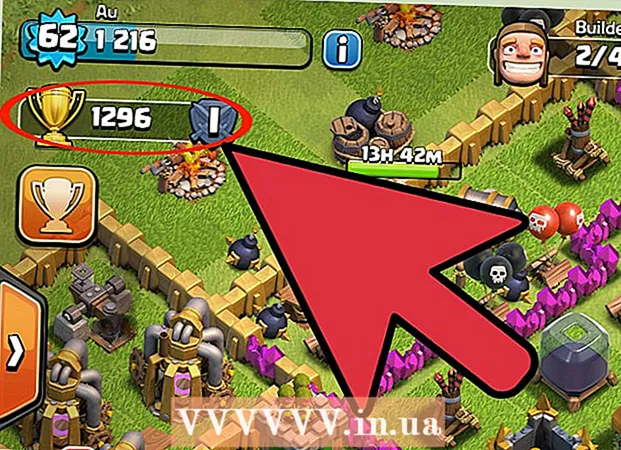Författare:
Louise Ward
Skapelsedatum:
11 Februari 2021
Uppdatera Datum:
2 Juli 2024

Innehåll
Den här artikeln visar hur du rensar listan med "Senaste sökningar" i Facebook Messenger-appen. Det enda sättet att göra detta är att be Facebook Messenger att avsluta din inloggningssession - detta görs med Facebook-appen på telefonen och Facebook-webbplatsen.
Steg
Metod 1 av 2: I telefon
. Det är triangelikonen längst upp till höger på Facebook-sidan. Detta öppnar en lista med val.

Klick inställningar (Inställningar) är nära botten av rullgardinsmenyn för att öppna inställningssidan.
Klicka på kortet Säkerhet och inloggning (Säkerhet och inloggning) längst upp till vänster på sidan.

Leta efter avsnittet "Var du är inloggad" mitt på sidan, men du kan fortfarande behöva dra reglaget nedåt för att se informationen.
Hitta inloggningar från "Messenger". I avsnittet "Var är du inloggad", hitta namnet på telefonen eller surfplattan där du loggade in på Messenger och leta efter ordet "Messenger" under namnet på telefonen / surfplattan. Om du inte ser namnet på den telefon eller surfplatta du letar efter väljer du Se mer (Hitta mer) för att se fler inloggningar.
- Om du ser ordet "Facebook" under namnet på din telefon eller surfplatta är det en inloggning på Facebook-appen, inte Facebook Messenger.

Klicka på ikonen ⋮ på höger sida av sidan, direkt vid Messenger-inloggningen på din telefon eller surfplatta för att öppna menyn bredvid den här ikonen.
Klick Logga ut (Logga ut) i menyn som visas för närvarande. Detta avslutar ditt konto från Messenger-appen på den valda telefonen eller surfplattan.
Logga in på Messenger igen. Använd din iPhone, Android eller surfplatta för att öppna Messenger och logga sedan in med din Facebook-e-postadress (eller telefonnummer) och lösenord. När du väl är inloggad kan du klicka på sökfältet högst upp på skärmen för att se avsnittet "Senaste sökningar"; Detta avsnitt är nu slut på information.
- Du måste vänta några sekunder innan Messenger inser att ditt konto har loggats ut.
- När du loggar in på Messenger blir du ombedd att synkronisera kontakter med Messenger.
- Om avsnittet "Senaste sökningar" av någon anledning fortfarande visar information när du loggar in igen kan du försöka ta bort Facebook Messenger-appen och sedan installera om den.
Råd
- Avsnittet "Var du är inloggad" används också för att se till att ditt Facebook-konto inte är inloggat på andra datorer, telefoner eller surfplattor som du inte använder.
Varning
- Du kan inte logga ut från Facebook Messenger i själva appen.